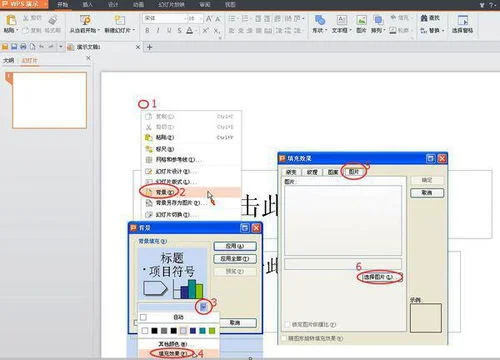我是头条号:Excel自学成才,可以尝试使用搜索式的下拉菜单,制作方法:
Excel下拉菜单好用,但是数据源多起来之后,就会出现找数据找不到的烦恼,对于如下所示,朋友们是怎么处理的呢?
这是小福个人思路,也不一定好用,仅供朋友们借鉴参考。
通过在辅助单元格E1输入关键词,然后将下拉菜单的数据源进行缩减,从中选择你需要的。
1辅助查询数据
需实现在E1单元格输入关键字,便从A列提取包含该字符的所有数据
其中:A列有102个数据即A1:A102
然后在F1输入公式:
=INDEX($A$1:$A$103,SMALL(IF(ISNUMBER(FIND($E$1,$A$1:$A$102)),ROW($A$1:$A$102),103),ROW(C1)))
自己制作,根据单元格位置不同可以套用上面的公式,注意102和103的位置即可。
2数据源保存
当查找关键字C时,下拉的数据提供是10个,当查找关键字R时,下拉的数据提供是6个。。那么如何动态的数据源如何保存供下拉数据源引用呢?
在【公式】-【名称管理器】中新建
名称为:数据源
引用位置:=OFFSET(Sheet1!$F$1,0,0,1048576-COUNTBLANK(Sheet1!$F:$F),1)
3下拉菜单数据引用
选中C列数据源
在【数据】-【数据验证】
在来源中输入=数据源 (刚刚定义的名称管理器)
对于数据源太多,你是怎么使用下拉菜单的呢?
(1)excel下拉列表:
谢邀。用惯了网络搜索的你,一定也熟悉了网络搜索中的关键词推荐。
那如果在Excel中能用上,是不是也很酷啊!?
这里,我就分享下,如何在Excel中实现联想式下拉列表!
Excel中实现联想式下拉列表实现联想式下拉列表,需要如下几个小技巧:
数据有效性验证(下面会讲解)Offset函数动态确定范围=offset($A$1,MATCH(B3&*,$A:$A,0)-1,,COUNTIF($A:$A,B3&*))参数1:$A$1,表示下拉框引用的区域起始位置,从A1单元格开始;参数2:MATCH(B3&*,$A:$A,0)-1,表示将区域偏移到查找的关键字上,如示例中,输入安以后,区域就从第一找到安的位置开始;参数3:默认不偏移;参数4:COUNTIF($A:$A,B3&*),统计下输入内容的个数,如示例中,有3个姓安的人。如上公式,输入安,Offset则从第一个姓安人员位置开始,往下取3个单元格,作为下拉框的内容。
完整动画演示如下:简单的下拉列表通过数据验证,即可实现简单的下拉列表,如下动画演示:
数据验证中,选择序列,然后输入序列值男,女
还可以在序列中输入公式:=单元格地址区域
多级联动的下拉列表多级联动:每个下级菜单的内容都是根据上级内容动态更新的。
如,省份中选择“江苏”,城市中则弹出江苏的城市,若选择“广东”,城市则弹出“广州”,以此类推,如下所示:
步骤如下:
一级菜单的制作,直接使用数据验证中,选择序列,然后选择一级菜单内容区域即可。
多级菜单的制作,则需要先将所有的上级菜单定义为名称,然后使用indirect函数来获取名称内容
好了,下拉列表的几种制作方法都在这里了,希望能帮到你!我是Excel技巧精选,别忘了,点赞、点赞、点赞!!!